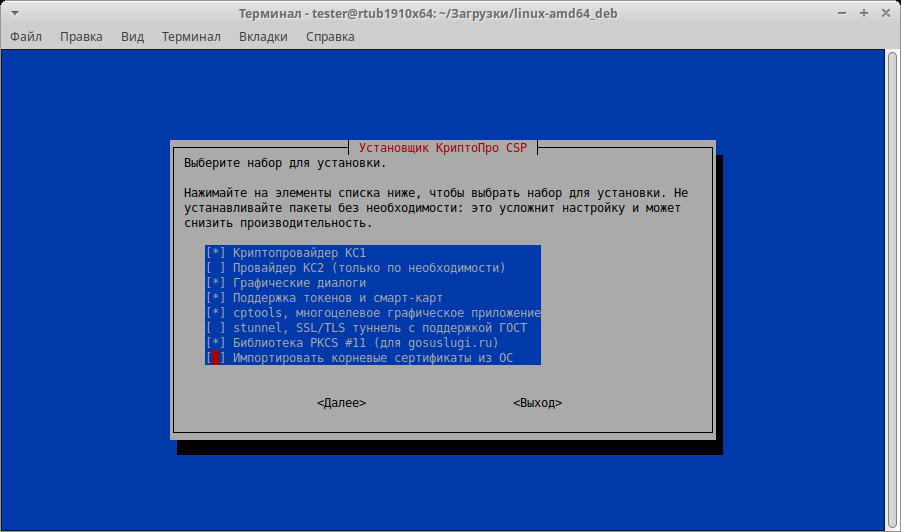...
Настоящая инструкция описывает процесс входа в личный кабинет юридического лица или индивидуального предпринимателя и подготовку к нему в ОС GNU/Linux.
Для входа в личный кабинет необходим Рутокен и знание его PIN-кода.
Вход на OS семейства Linux возможен только в двух браузерахДля входа в ОС GNU/Linux можно использовать один из двух браузеров, поддерживающих ГОСТ TLS:
- Chromium-Gost
 Image Removed
Image Removed  Image Added,
Image Added, - Яндекс.Браузер
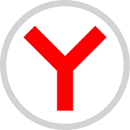 Image Removed
Image Removed 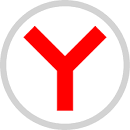 Image Added.
Image Added.
Если на вашем компьютере не установлен один из этих браузеров, то загрузите и установите его перед началом работы.Так же, для работы с Рутокеном необходимо установить следующие пакеты:
...
Шаг 1. Установите пакеты
Список пакетов для разных дистрибутивов представлен ниже. Выберите нужный и выполните установку.
| Expand |
|---|
|
| Code Block |
|---|
sudo apt-get update
sudo apt-get install pcscd opensc |
|
| Expand |
|---|
|
| Code Block |
|---|
sudo dnf update
sudo dnf install ccid opensc pcsc-tools |
|
...
...
...
...
...
update
sudo apt-get install libccid pcscd opensc |
|
...
|
| Code Block |
|---|
sudo yum update |
|
...
sudo yum install ccid opensc |
|
...
...
...
get install opensc newt52 |
|
Шаг
...
2. Установите КриптоПро CSP
Чтобы получить доступ к дистрибутиву КриптоПро CSP, зарегистрируйтесь на сайте КриптоПро. Для этого введите свои данные в форме для регистрации: https://cryptopro.ru/user/register.
После этого Далее загрузите и установите КриптоПро CSP:
- Загрузите КриптоПро CSP 5.0 R2.
Разархивируйте и установите КриптоПро CSP:
...
tar -xf linux-amd64_xxx.tgz |
...
...
...
3. Выберите необходимые компоненты, например, как на скриншоте:
...
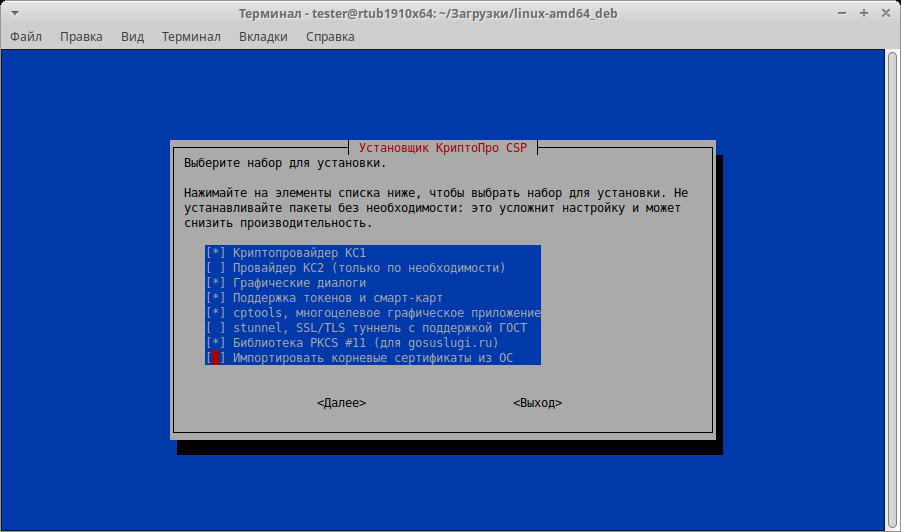 Image Added
Image Added
Шаг
...
3. Установите расширение для браузера
Чтобы войти в личный кабинет потребуется расширение , установите расширения для браузера:
- КриптоПро ЭЦП browser plug-in
...
- ,
- CryptoPro Extension for CAdES Browser Plug-in.
...
Выберите тот браузер, в котором собираетесь работать, и установите для него расширения.
...
|
Чтобы установить расширение: - Откройте браузер и перейдите по ссылке на сайт КриптоПро.
- На открывшейся странице нажмите
|
...
- Скачать КриптоПро ЭЦП browse plug-in. В результате начнется загрузка установочного файла.
- Нажмите на загруженный файл. В результате запустится процесс установки.
- Следуйте инструкциям установщика.
- После окончания установки перейдите по ссылке на страницу установки
|
...
- расширения в браузер.
- Напротив названия CryptoPro Extension for CAdES Browser Plug-in нажмите Установить.
- Нажмите Установить расширение.
|
...
- В результате отобразится сообщение об успешной установке расширения.
|
...
| Expand |
|---|
|
Чтобы установить расширение: - Откройте браузер и перейдите по ссылке на сайт КриптоПро.
- На открывшейся странице нажмите
|
...
- Скачать КриптоПро ЭЦП browse plug-in. В результате начнется загрузка установочного файла.
|
...
-
- В открывшемся окне следуйте
|
...
- инструкциям установщика.
- После окончания установки перейдите по ссылке на страницу установки
|
...
- расширения в браузер.
- Напротив названия CryptoPro Extension for CAdES Browser Plug-in нажмите Добавить в Яндекс.Браузер.
- Нажмите Установить расширение.
|
...
- В результате отобразится сообщение об успешной установке расширения.
|
Шаг
...
4. Установите личный сертификат
Чтобы установить личный сертификат:
- Подключите Рутокен к компьютеру.
- Откройте ранее установленное приложение Инструменты КриптоПро.
- Перейдите в раздел Контейнеры.
- Щелкните по строке с необходимым контейнером.
- Нажмите Установить сертификат.
- Дождитесь завершения процесса установки. В результате отобразится сообщение об успешной установке сертификата.
Шаг
...
5. Войдите в личный кабинет
| Expand |
|---|
|
Чтобы войти в личный кабинет: - Запустите браузер Chromium-Gost
|
...
 Image Added. Image Added.- Перейдите в личный кабинет по ссылке:
- если вы юридическое лицо: https://lkulgost.nalog.ru/;
- если вы индивидуальный предприниматель: https://lkipgost2.nalog.ru/lk.
- Выберите нужный сертификат.
- Введите PIN-код
|
...
- Рутокена и нажмите ОК.
- Продолжите работу в личном кабинете.
|
| Expand |
|---|
|
info| Note |
|---|
| По умолчанию в Яндекс Браузере включена поддержка КриптоПро CSP. Рекомендуем убедиться в этом: Нажмите . В разделе Сеть должна быть
|
включена выбрана опция Подключаться к сайтам, использующим шифрование по ГОСТ.
|
Требуется КриптоПро CSP
 Image Added Image Added
|
Чтобы войти в личный кабинет: .- Запустите
|
...
- Яндекс.Браузер
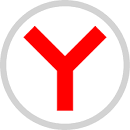 Image Added. Image Added.
|
...
- Перейдите в личный кабинет по ссылке:
- если вы юридическое лицо: https://lkulgost.nalog.ru/;
- если вы индивидуальный предприниматель: https://lkipgost2.nalog.ru/lk.
- Выберите нужный сертификат.
- Введите PIN-код
|
...
- Рутокена и нажмите ОК.
- Продолжите работу в личном кабинете.
|